Boutons du menu
Cliquez sur les trois points verticaux dans le coin supérieur droit de la carte pour ouvrir la liste du menu.
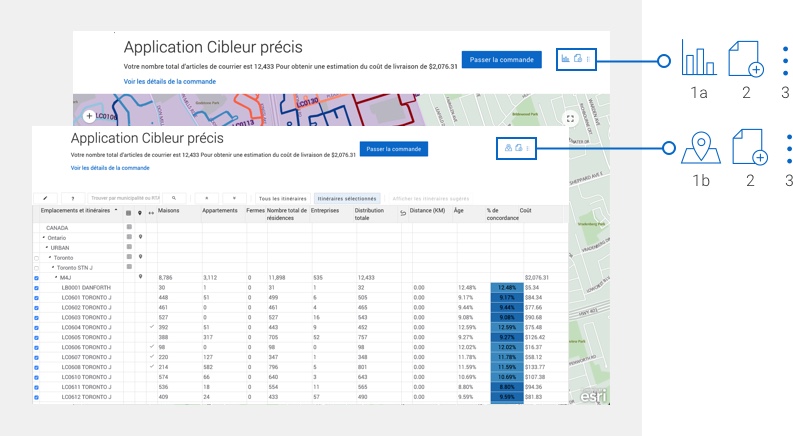
Découvrez comment modifier votre plan d’envoi et les différentes façons d’afficher votre plan àl’aide des boutons de l’outil.
Cliquez sur les trois points verticaux dans le coin supérieur droit de la carte pour ouvrir la liste du menu.
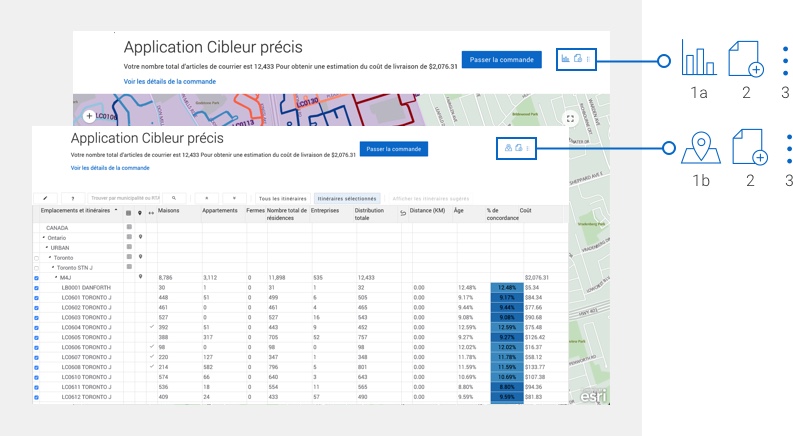
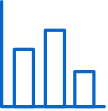
Affichez les itinéraires figurant sur votre carte dans un tableau.
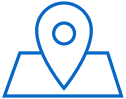
Affichez les itinéraires énumérés sur une carte.
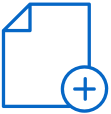
Créer un nouveau plan d’envoi.

Ouvrez le menu pour télécharger, envoyer par courriel, exporter, sauvegarder ou imprimer votre plan d’envoi. Vous pouvez également ouvrir les plans d’envoi sauvegardés ou accédez au service de soutien de l’application Cibleur précis en cliquant sur Aide.
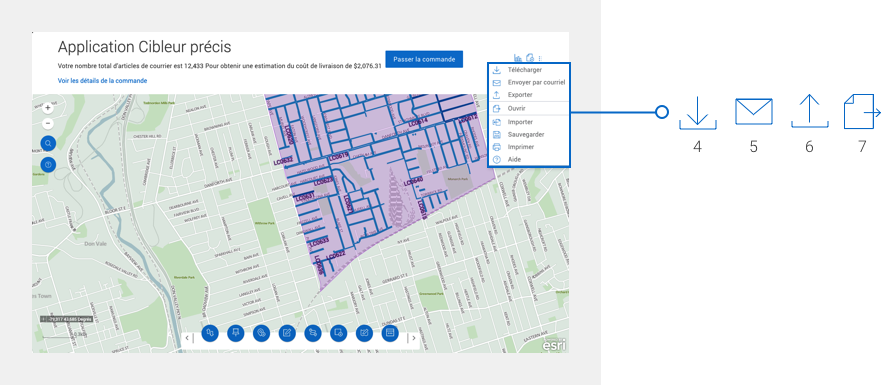
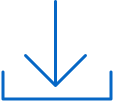
Téléchargez un document PDF qui contient une répartition de votre plan d’envoi.
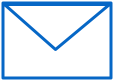
Saisissez une adresse courriel pour envoyer votre plan d’envoi. Une confirmation d’envoi par courriel s’affichera du côtédroit de l’écran.
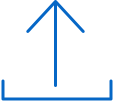
Exportez votre plan d’envoi dans un fichier txt. Téléversez ce fichier dans les OEE 2.0 pour importer les données de votre plan d’envoi.
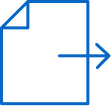
Accédez àtous vos plans d’envoi sauvegardés et triez-les par date, nom, itinéraires et coût. Vous pouvez également copier ou supprimer un plan d’envoi.
Ouvrir un envoi sauvegardé : Accédez àun plan de dépôt sauvegardéprécédemment pour comparer les chiffres avec ceux du plan d’envoi que vous êtes en train de créer.